|
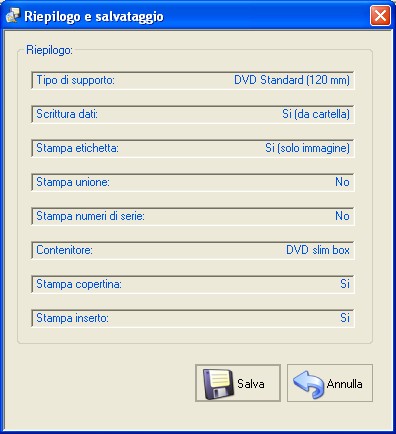
Verificare
la correttezza delle informazioni mostrate nel riepilogo. Eventualmente
premere il tasto  per modificare
i dati del progetto. per modificare
i dati del progetto.
Premere il pulsante  e
selezionare la cartella di
destinazione e il nome del file .CDK che verrà creato. e
selezionare la cartella di
destinazione e il nome del file .CDK che verrà creato.
Per una più veloce localizzazione dei files di
progetto, il programma propone inizialmente la cartella "Progetti CD-Click"
per il salvataggio del file.
Se è stata precedentemente scelta
l'opzione che prevede la scrittura di files presenti in una
cartella, Cd-Click Client
provvederà automaticamente alla creazione
del file ISO da inserire nel progetto. In questo caso, verrà richiesto se
salvare o meno l'immagine ISO in un file separato:

Premendo SI verrà richiesto il nome della
cartella in cui salvare il file e il nome del file ISO.
Se si sceglie di non salvare il file, sarà sempre
possibile in seguito estrarre l'immagine ISO dal file di progetto CDK
(vedi paragrafo Definizione del contenuto del disco - Esporta
in formato ISO).
Il processo di creazione del progetto può
richiedere diversi minuti in funzione della quantità di dati da copiare e della
velocità del Pc.
Una volta terminata la scrittura del file CDK, viene
richiesto se procedere automaticamente all'invio del progetto al server
Cd-Click:

Scegliendo SI il file verrà automaticamente
accodato per l'upload, e verrà visualizzato nel client lo stato della
trasmissione.
Se
si sceglie di non inviare il file ora, occorrerà in
seguito avviare manualmente il
trasferimento dalla finestra di trasmissione , accessibile mediante il tasto 
|